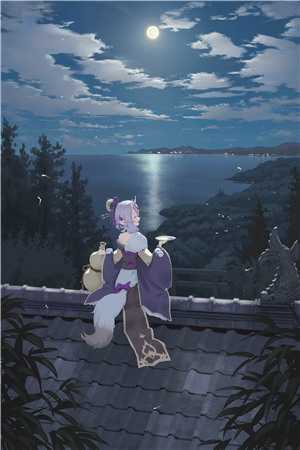如果您的 iPhone、iPad、Mac 或 Watch 的显示屏损坏或不可用,您可以通过“查找”执行该任务。
激活锁可防止非法获得您的 iPhone、iPad、Mac 或 Watch 的人将其变为自己的。 即使设备被抹掉,激活锁也会要求设置它的人输入启用“查找”的关联 Apple ID 的密码。
但是,当您打算出售或赠送设备,或者您购买或收到您有权使用的设备时,这可能会非常令人沮丧。 有一个简单的解决方案,只要硬件所有者保留对他们 Apple ID 帐户的访问权限——如果他们不是你,你是否可以联系到他们。
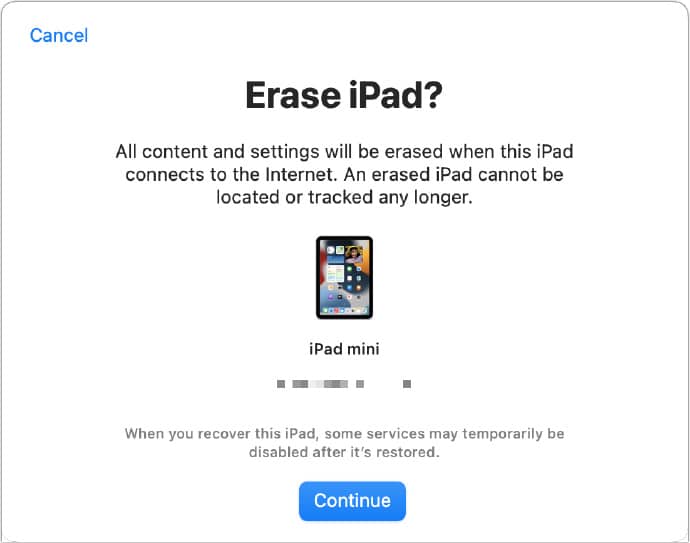
通过“查找”擦除设备也会禁用激活锁。
Apple 允许您通过 iOS/iPadOS 和 macOS 应用程序的“查找”或使用 iCloud.com 上的“查找我的 iPhone”来禁用激活锁。 (实际上是 Find My Device ,但在网站上标有“iPhone”。)这是一种间接操作:您不会找到显示禁用激活锁的标签。 相反,您选择您的设备并将其设置为擦除。
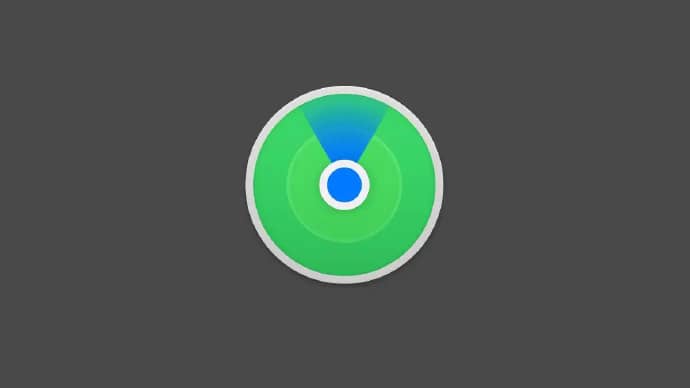
在 iOS/iPad 中的“查找我的应用”中:
- 中选择您的设备。 在设备 列表
- 点击 擦除此设备 。
- 在擦除设备屏幕上,点击 继续 。
- 跳过输入您的电话号码,因为这不是将设备归还给您的过程的一部分。
- 点击 擦除 并确认。
在 macOS 中的“查找”应用程序中:
- 按住 Control 键单击或右键单击 左侧设备 列表中的设备。
- 选择 擦除此设备 。
- 单击 继续 。
- 跳过输入您的电话号码。
- 单击 擦除 并确认。
要使用 iCloud.com:
- 转到 “查找我的 iPhone”页面 。
- 出现提示时输入您的 iCloud.com 密码。
- 从页面顶部中间的“所有设备”菜单中选择您的设备。
- 在出现的设备信息窗格中,单击擦除 设备 。
- 确认 单击擦除 。
选择擦除设备后,下次连接互联网时,设备会收到命令并自行擦除。 您会收到通知。 要完成移除激活锁,请返回“查找”应用或 iCloud.com,然后从与 Apple ID 相关的硬件中移除设备:
- iOS/iPadOS: 前往 “设置” > “帐户名称 ” > “设备名称 ” ,然后点击 “从帐户中删除 ” 。
- 在 macOS Mojave 和更早版本中: 转到 System Preferences > iCloud > Devices ,选择设备,然后单击 Remove from Account 。
- 在 macOS Catalina 到 Monterey 中: 转到 System Preferences > Apple ID ,在左侧列表中选择设备,然后单击 Remove from Account 。
- 在即将推出的 macOS Ventura 中: 转到 System Settings > Account Name ,在 Devices 标签下的窗格中选择您的设备,然后单击 Remove from Account 。
- 在 Apple ID 站点: 转到 Apple ID 站点 ,单击 登录 并进行身份验证,单击 的设备链接,选择您的设备,然后单击“从帐户中删除”。 左侧列表中
按照确认提示完成移除您的设备。 只有这样才能禁用激活锁。